Spare tid
Din tid er verdifull. Med en Windows 10-PC og Microsoft 365, vil bruk av funksjoner som Windows Hello, tids linje, Sky utklipp stav len, søk og MyAnalytics hjelpe deg med å spare tid, slik at du kan være den mest produktive.
Få innblikk i hvordan du bruker tiden med MyAnalytics
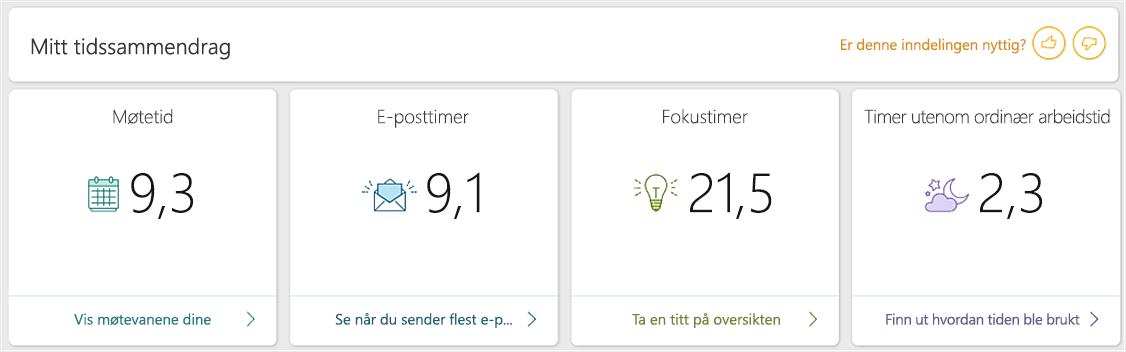
Slik åpner du instrumentbordet for MyAnalytics:
-
Åpne en e-postmelding i Outlook.
-
Velg MyAnalytics.
-
Velg stolpediagrammet for å åpne tidssammendraget.
Vil du vite mer?
Personlig instrumentbord i MyAnalytics
Bruk ansiktet ditt for å logge på

Hvis datamaskinen støtter Windows Hello:
-
Velg Start > Innstillinger.
-
Velg Kontoer > Påloggingsalternativer.
-
Velg Konfigurer under Ansiktsgjenkjenning.
Vil du finne ut mer?
Gå tilbake til arbeidet

-
Velg Oppgave Visning, eller trykke på Windows + Tab.
-
Velg en tidligere aktivitet.
Du kan også bruke Søk til å finne det du ønsker.
-
Gå til Innstillinger > Personvern > Aktivitetslogg for å aktivere synkronisering av tidslinjen på tvers av enheter.
Vil du vite mer?
Synkronisere utklippstavlen

-
Søk på Innstillinger for utklippstavle.
-
Slå på Utklippstavle-logg og Synkroniser på tvers av enheter.
-
Kopier teksten du ønsker.
-
Bytt enheter, og trykk Windows + V.
-
Merk teksten du vil lime inn.
Vil du vite mer?
Finne materiale i Windows
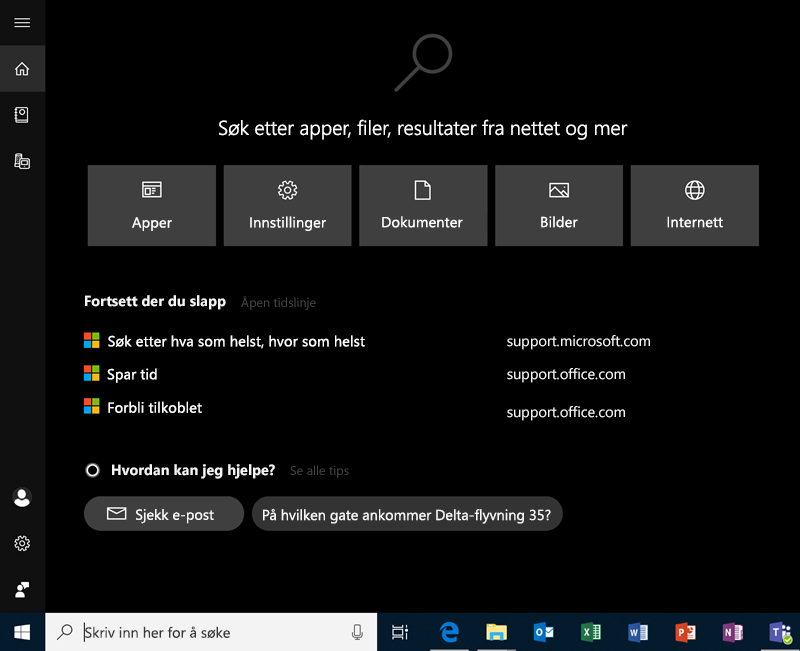
-
Velg Start-menyen.
-
Begynn å skrive inn.
Hvis du søker i Windows 10, finner du raskt apper, filer og innstillinger. Du kan også søke på nettet hvis du ikke finner det du vil ha.
Vil du vite mer?
Signere og sende kontrakter

Hvis enheten støtter berøring eller penn:
-
Åpne filen du vil signere, for eksempel en PDF-fil.
-
Avhengig av hvilken app den åpnes i, kan du se etter et alternativ som heter Tegn eller Legg til notater. Hvis du bruker Surface, kan du prøve å skrive på skjermen med pennen.
-
Lagre endringene og send e-posten for å dele den med OneDrive.
Vil du vite mer?
Kjøp Surface-penn fra Microsoft Store










